导出单个图片数值数据
在本节中,你将会学到:
| • | 如何从一组不是从96孔细胞盘中获取的单个图片中,以数值的形式,导出CellProfiler数据。 |
这一部分适用于单个图片数据组,这组图片不是从96孔细胞盘上采集的,而是从例如一个玻片上拍下来的。
在这一节中,我们要用到的向FCS Express中导出数据的CellProfiler模块包括: LoadImages(导入图片)模块以及ExportToSpreadsheet(导出到电子表格)模块。本例中设置好的管道文件可以在Tutorial Sample Data archive(教程样本数据库)中找到,其名称是Section4pipelineCOMPLETED.cp。这个设置好的、作为模板的管道可以用来和用户的管道进行比较,且代表本教程的成品。
我们要使用的样本数据集中的图片可在Tutorial Sample Data archive(教程样本数据库)中找到,其名称是"5 and 10 minute time point images(5分钟和10分钟时间点的图片)"。这些图片是基于CellProfiler Examples(CellProfiler样本)中的样本实验"Human cytoplasm-nucleus transloction assay (SBS Bioimage)(人体细胞质-核易位实验(Bioimage))"。

我们将从CellProfiler中导出数据的步骤依据模块划分如下。在将Section4pipeline.cp导入后,请遵循以下步骤来修改管道,为输出到FCS Express中做准备。
选择默认的输入和输出文件夹
为使FCS Express可以正确地导入你的数据,首先请保证在CellProfiler中设置的默认输入(存储你的图片的文件夹)以及输出文件夹是同一个文件夹(在Input/Output Folder(输入/输出文件夹)窗口中进行设置)。
注意:DefaultOUT.mat文件也将被导出到Output Folder(输出文件夹)。这个文件可在MATLAB中使用。如果您不想用这个文件,我们建议将其删除,以节省硬盘空间。
设置LoadImages Module(导入图片模块)
要想让FCS Express通过管道读出数据,图片文件名中的元数据必须被提取出来。我们必须定义一个Regular Expression(一般表达式),用它来找到的文件名或数据路径中找到元数据,步骤如下:
| 1. | 点击Channel2-(通道2-)下拉列表标签Extract metadata from where?(从哪里提取元数据?)。 |
| 2. | 请选择你想要使用的元数据。对本例来说,我们选择File name(文件名称)。 |
| 3. | 请在Regular expression that finds metadata in the file name(在文件名中寻找元数据的一般表达式)字段中输入你想要使用的"Regular Expression(一般表达式)"。在本例中,我们使用"Channel2-(?P<time>[0-9]{2})-min.tif" ,它会根据文件名为数据集中的图片指定一个"时间"参数。 |
注意:
| • | 请点击以下链接来查看"Regular Expression(一般表达式)"教程以及“如何翻译一般表达式”教程。 |
| • | 我们只需为数据集中的一个图片设置元数据以及一般表达式。在本例中,我们为第2个通道做了这些设置。 |
| • | 一般表达式的输出名字:微孔、行、列可能只适用于基于96孔板或者拼接图像的实验。将这些名称用于任何单一的图像实验,将导致一个非-工作输出。 |
ExportToSpreadsheet Module (导出到电子表格模块)
既然已经导入所有的图片并被指定了元数据,用户现在可让CellProfiler导出用户想要在FCS Express中查看的测量数据。在本例中,我们将导出所有的测量数据。
(注意:如果您只想要导出包含参数的数据,请参见“为CellProlifer导出选择特定参数”教程)
| 4. | 请从下拉列表中选择Comma(逗号)(",")作为列分隔符。 |
| 5. | 取消对Prepend the output file name to the data file names?(在数据文件名称前追加输出文件名?)的选择。 |
| 6. | 从下拉列表中选择Default Output Folder(默认输出文件夹)作为Output file location(输出文件位置)。 |
| 7. | 取消对Export all measurements?(导出所有测量数据?)的选择。 |
| 8. | 从Data to export(要导出的数据)下拉列表中选择Image(图片)。 |
| 9. | 取消对Use the object name for the file name(使用对象名作为文件名?)的选择。 |
| 10. | 请输入Image__(图片_)。 |
| 11. | 请在"Image_"后右键点击。 |
| 12. | 从一般表达式弹出菜单选择time(时间)。 |
| 13. | 在 "time(时间)"后输入.cpout。 |
这时的文件名应该看起来如图T24.32所示。
Figure T24.32 Inserting the "time" Variable into the File Name
注意: "time(时间)"是一个你在LoadImages(导入图片)模块中定义的一般表达式中的一个值。使用一般表达式,允许根据输入文件名中的文本,为每个输出文件设置一个独一无二的名称。这将防止输出文件间的相互覆盖,并让FCS Express可以找到每个图片文件对应的图片蒙版。
| 14. | 选择Add another data set(添加另外一组数据集)。 |
| 15. | 从Data to Export (要导出的数据)下拉列表中选择Nuclei(细胞核)。 |
| 16. | 取消对Use the object name for the file name(使用对象名作为文件名?)的选择。 |
| 17. | 请输入nuclei_ 。 |
| 18. | 请在"nuclei_"后右键点击。 |
| 19. | 从一般表达式的弹出菜单中选择time(时间)。 |
| 20. | 在 "time(时间)"后输入.cpout。 |
| 21. | 请选择Add another data set(添加另外一组数据集)。 |
| 22. | 从Data to Export (要导出的数据)下拉列表中选择Cells(细胞)。 |
| 23. | 取消对Use the object name for the file name(使用对象名作为文件名?)的选择。 |
| 24. | 请输入cells_ 。 |
| 25. | 请在"cells_"后右键点击。 |
| 26. | 从一般表达式弹出菜单中选择time(时间)。 |
| 27. | 请在"time(时间)"后输入.cpout。 |
这些都完成后,ExportToSpreadsheet(导出到电子表格)模块看起来应如图T24.33所示。
注意1:文件后缀".cptoc"代表CellProfiler Table of Contents(CellProfiler内容表格),而".cpout"代表CellProfiler Output(CellProfiler输出)。"Image.cptoc"文件中保存着在管道中处理的所有对象的位置以及图片数目的信息,而"Nuclei.cpout"和"Cells.cpout"分别存储与单个对象以及分析相关的实际列表模式数据。每个在CellProfiler中定义的对象模板都应该有一个独立的".cpout"文件。我们只需要一个"Image.cptoc"文件。
注意2:您.cpout文件的名字必须以您正在导出的对象数据名称开始,可能会只包含对象名称和一般表达式。例如:文件名是nuclei.cpout和nuclei_<regular express>.cpout将产生一个正确的输出,但dataset1nuclei.cpout或者<regularexpression>_nuclei.cpout将导致一个非-工作输出。
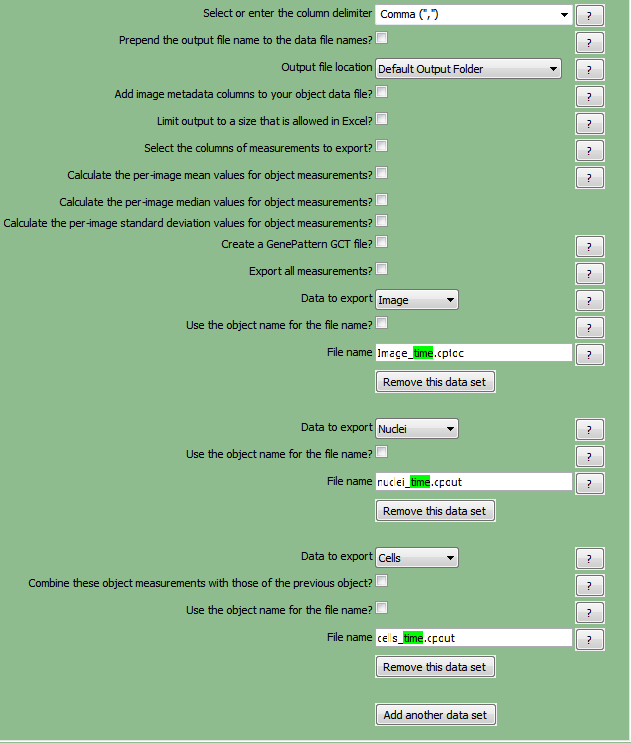
Figure T24.33 ExportToSpreadsheet Module
| 28. | 选择Analyze images(分析图片)来运行管道。您图片所在的文件夹将包括每个时间点对应的cells.cpout、nuclei.cpout以及Image.cptoc文件(图T24.34)。 |
注意:DefaultOUT.mat文件也将被导出到Output Folder(输出文件夹)。该文件是为了在MATLAB中使用。如果你不想用这个文件,我们建议你将其删除,以节省硬盘空间。
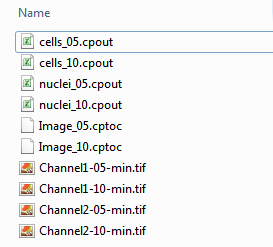
Figure T24.34 Example of CellProfiler Output Folder When Analysis is Complete
下一个练习中,我们将导入和分析单个图片数值数据。
